En initial - vad är det?
En populär utmärkelsesteknik i redaktionell design är en stor bokstav som placeras i början av en artikel och kallas för en Initial.
Bokstaven byggs vanligtvis upp från övre kanten av raden över tre eller fler rader. En initial behöver inte bara vanligtvis bestå av ett tecken, utan kan även innehålla ett helt ord.
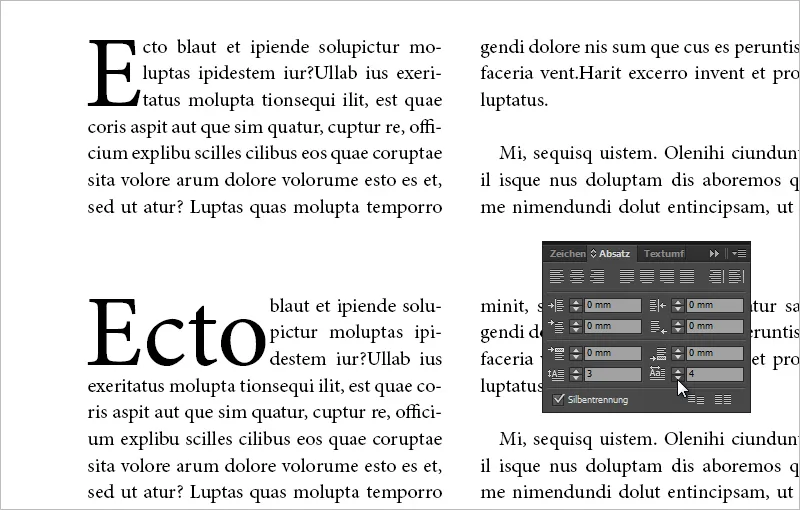
Bilden nedan visar en blygsam initial med ett tecken över tre rader. Inställningsvärdena kan ses i styckesmenyn.
Den klassiska initialen kallas också blygsam initial eftersom den bara används för att markera en styckes början. Det finns även hängande och dekorativa initialer, där de hängande ofta också är dekorativa initialer.
Den hängande initialen kan placeras delvis eller helt utanför radbredden.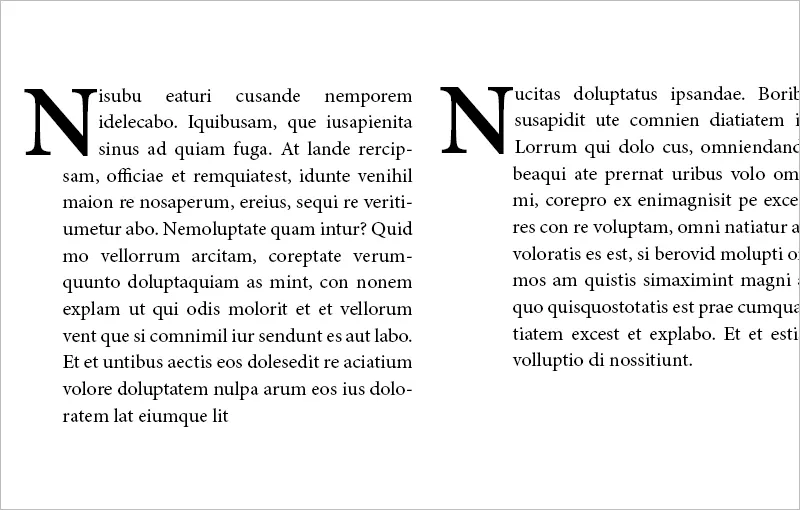
Dekorativa initialer är ofta hängande, sträcker sig över tre rader och är ibland dekorerade med ornament mm. Beryktade är de dekorativa initialerna i Gutenberg-bibeln. Här är en bild under licensen CC by-nc-sa 3.0 från webbplatsen: http://bav.bodleian.ox.ac.uk/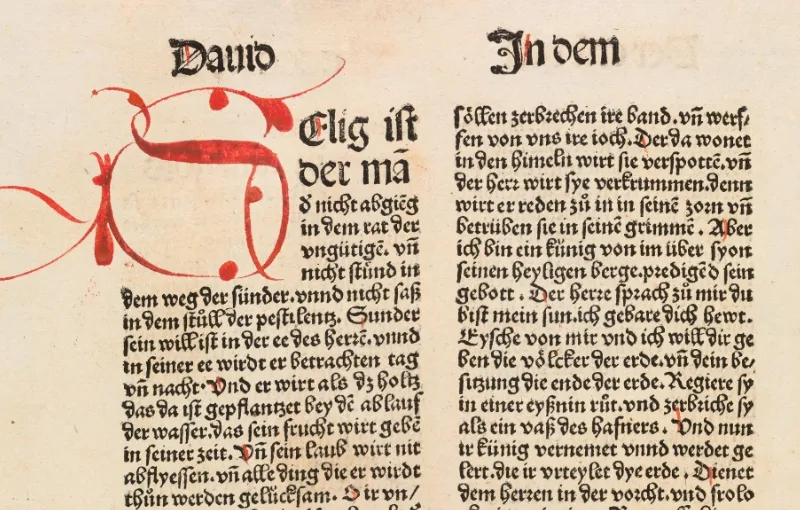
Vad ska man tänka på när man använder initialer?
Typografiskt behagliga är initialer för att markera nya artiklar, men inte för varje nytt stycke i en artikel. Initialen kommer grundläggande att sättas i samma typsnitt - möjligen med fetare stil. Det finns dock undantag beroende på sammanhanget där en variation av typsnitt, stil och färg mycket väl kan ge en behaglig effekt.
Stycket bör ur layoutsynvinkel alltid vara minst dubbelt så långt som initialens höjd. Effekten av en initial kan förstärkas genom att använda en fetare stil i typsnittet.
Initialer används inte bara i redaktionell design, utan kan också användas i en broschyr eller en inbjudningskort beroende på tillfället. Här kan det vara bra att, beroende på sammanhanget, behålla initialens typsnitt särskilt, till exempel använda ett handskrivet typsnitt. I detta fall bör initialen vara delvis hängande och sträcka sig långt över de standardiserade tre raderna.
Initialer kan även kombineras med indrag. Detta är speciellt meningsfullt i texter med många stycken. Så kan textens början markerade med en initial, medan de andra styckenas början har indrag.
Skapa en initial
Det finns flera sätt att skapa initialer: 1. via Styckesmenyn, 2. via din Absatz-Bedienfeld, 3. via dialogrutan Initialen und Verschachtelte Formate. Dessutom kan du genom Absatzformater öppna fliken Initialen und Verschachtelte Formate.
I InDesign hittar du två ikoner för initialer högst upp i styckesmenyn, med vilka du å ena sidan kan styra antalet tecken och å andra sidan höjden på initialen över antalet rader. Om din bildskärmsupplösning är för liten och ikonerna därför är dolda, kan du också öppna dialogrutan Initialen und Verschachtelte Formate genom att högerklicka i styckemenyn. Det snabbaste sättet är med genvägen Ctrl+Alt+R.
Du kan tilldela en initial ett teckenformat och på så sätt skapa initialer med ett klick, som har en annan stil än resterande textabsatsen. Initialer kan också tilldelas som ett inbäddat styckesformat.
Typografiskt trevligt är att placera tecknet på vänsterkanten så att marginalutrymmet tas bort eller minimeras. Det är standardaktiverat. Det är också lämpligt med en skalning för understreck för att undvika att tecknen räcker in i följande rader, vilket kan hända med vissa typsnitt och bokstäver (J, Q, ...).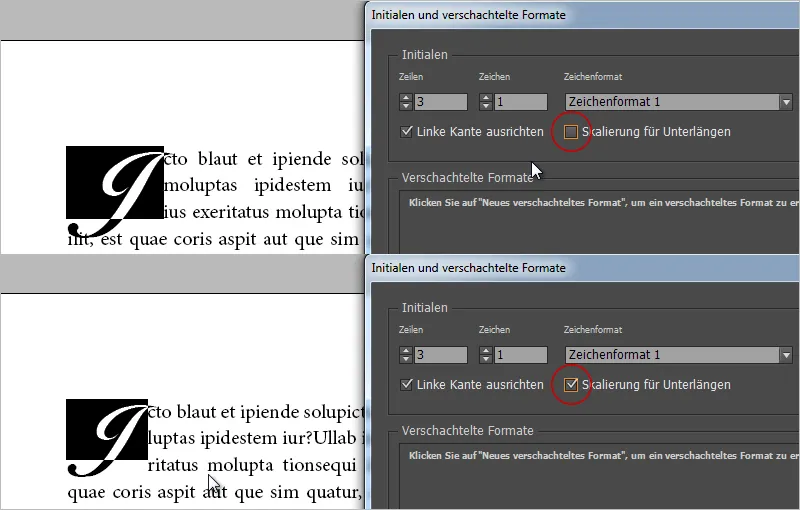
Om marginalutrymmet inte räcker genom att placera på vänsterkanten, kan du infoga ett mellanrum (t.ex. en åttondel med Ctrl+Alt+Shift+M) före initialen. Nu definierar du två tecken för din initial, där ett är ditt mellanrum. Det leder till en underskärning och med bokstavskerning kan du finjustera den vänstra kanten exakt på kanten.
Samma sak fungerar om ditt tecken - som på bilden ovan, J - sträcker sig för långt åt höger och in i texten. Lägg till ett mellanrum (åttondel) efter initialen, öka antalet initialtecken till två och justera skjutningen vid markerat mellanrum utåt via spårrumsinställningarna så att det passar optiskt igen.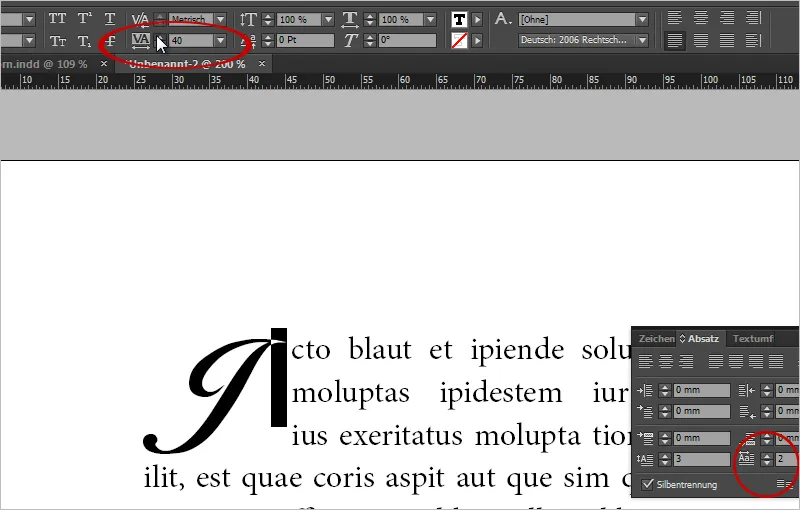
Initialer kan enkelt tas bort genom att helt enkelt ställa in initialtecknen till 0.
Den hängande initialen före kolumnen
För att placera en hängande initial delvis eller helt före spalten kan du använda ett mellanrum igen. Lägg till t.ex. en åttondel före det första tecknet, öka initialvärdet till 2. Välj nu mellanrummet och minska spårvidden.
På -500 har du vid Minion Pro 12 punkter med en initial över tre rader en initial som hänger halvt före spalten.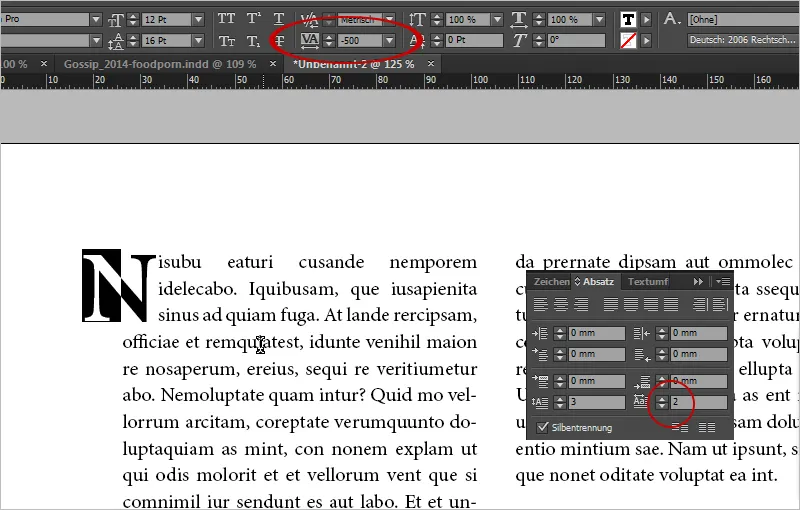
Vid -1000 står det direkt framför kolumnen. Det kan också vara en vacker utmärkelse i din layout.
Den dekorativa initialen med visualiserad textomloppseffekt
Som dekorativa initialer passar typografiska ornament bra. Du kan till exempel köpa dem som grafik hos Fotolia.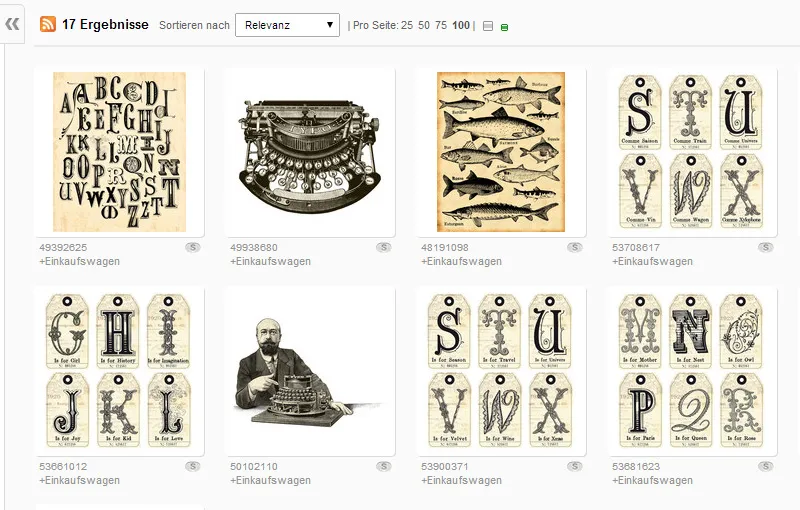
Det är också möjligt att välja en bokstav från en vacker handstil, konvertera den till sökvägar och placera den som ett objekt med textomlopp.
I det här fallet väljer jag typsnittet Orphiel Demo, drar en ny textram och skriver in bokstaven "D". Genom att gå till menyn Typ>Omvandla text till sökvägar (Ctrl+Shift+O) kan du konvertera textobjektet till en vektorobjekt.
Därefter aktiverar du textomloppet i läget Formen omringande objekt och utökar textomloppet med 3 mm.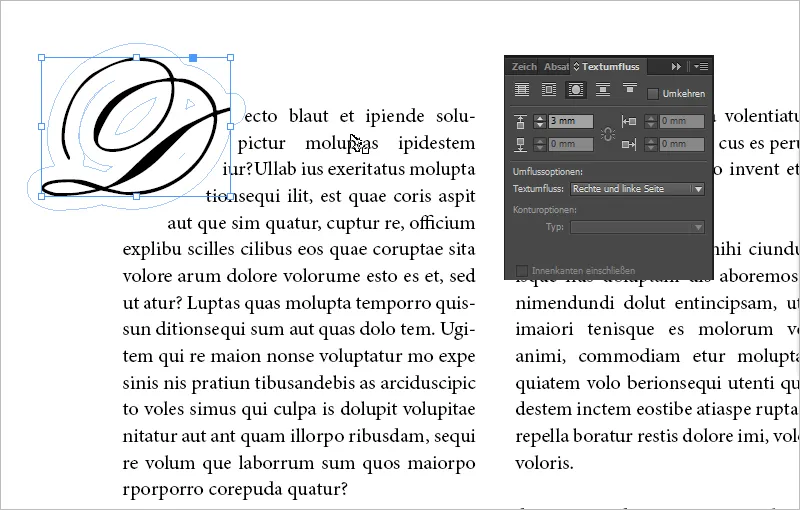
Ett tips: Du kan också kontrollera textomloppet mer detaljerat genom att klicka på "D"-objektet med Direct Selection Tool. Textomloppspunkterna visas då. Nu kan du flytta enskilda textomloppspunkter och till exempel förändra det nedre textomloppet så att den undre raden flyttas uppåt.
En bild som initial
Du kan få en elegant look i layouten genom att placera en bild som initial istället för en vanlig symbol.
För att göra detta infogar du helt enkelt din bild och styr visningen genom textomlöpsoptionerna. Ett exempel här är vår logotyp som en bildinitial.
Problemet här är att om textavsnitten flyttas så står din bild stilla. Den är alltså statisk.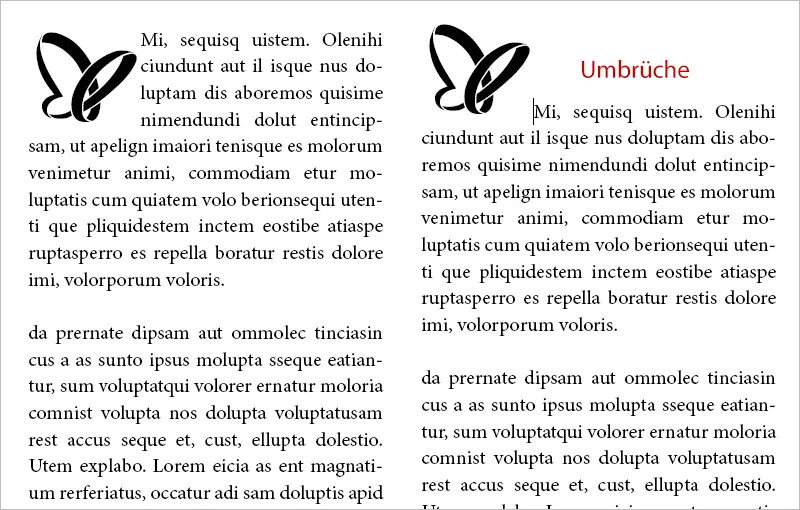
Det blir dynamiskt om du förankrar din bild med texten. När det sker en ombruten rad kommer din bild-initial att följa med. Gå på det blåfyllda fältet i din objektruta med musen. InDesign visar en ledtext. Dra bara ditt objekt till den önskade textplatsen där det ska förankras.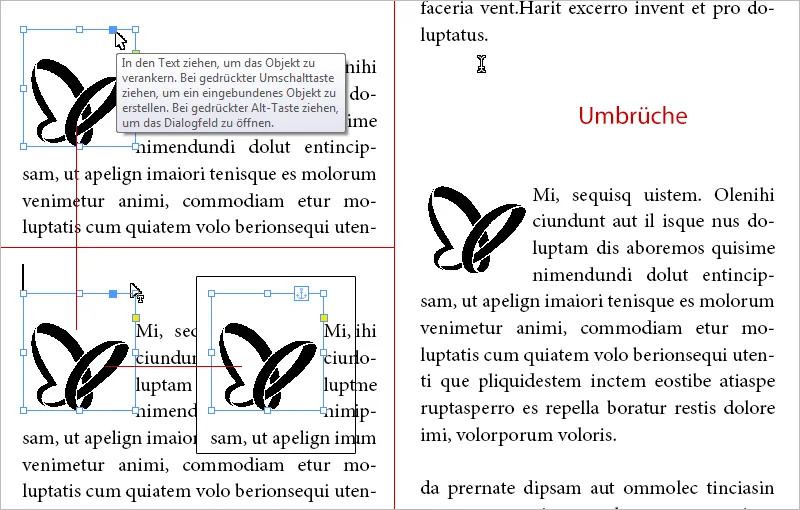
Nu kommer din bild att följa med om det finns ombrutna rader i den föregående texten.
En logo som initial, exporterad som typsnitt med hjälp av skriptning
Vid enfärgade illustrationer eller logotyper kan du också placera objekt som initialer med en liten trick.
Skriptet IndyFont konverterar grafik till en typsnittsfil. Tecknet som genereras med din grafik kan sedan användas som initial via teckenformat.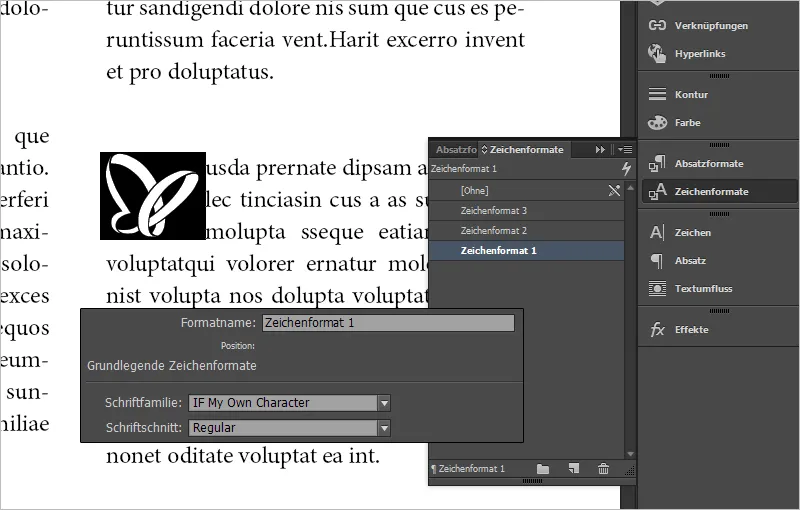
Fördelen med den här metoden är att du kan justera radhöjden mycket enkelt via initial-ikoner istället för att manuellt justera vid objektramen.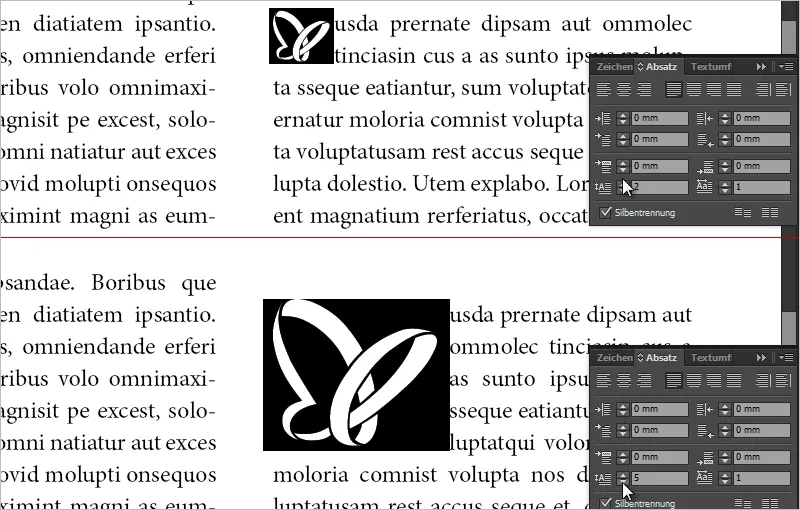
Dessutom kan objekt sättas som individuella listtecken på det sättet. Mycket bra sak.


